私が参照形式をA1形式からR1C1形式に切り替えたいと感じるのは、VBA(Visual Basic for Applications)で、何らかのコーディングを行っている最中がほとんどです。
この場合、Excelの画面ではなくVBE(Visual Basic Editor)がアクティブになっているわけですから、Excelの画面をアクティブにして[オプション]ダイアログを表示するという操作を面倒に感じてしまったりします。
そんな私と同じく面倒くさがり屋の方向けの小技をご紹介しておきます。
イミディエイトウィンドウで
Application.ReferenceStyle=xlR1C1
と入力して[Enter]キーを押す
VBEの[オプション]ダイアログ−[編集]タブ−[自動メンバ表示]チェックボックスがOnになっていれば、「application.ref」まで入力すると下図のように候補が表示されます。
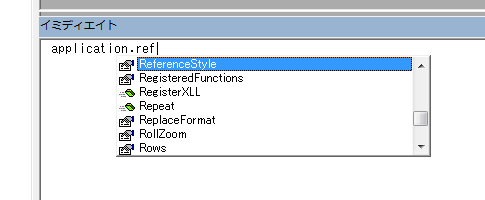
この候補から選択すればいいだけなので、VBAを使いこなしている方であれば、大変なことではないでしょう。
その後の「xlR1C1」も「Application.ReferenceStyle=」まで入力が進めば、候補が表示されますから選択すればOKです。
R1C1参照形式から通常のA1参照形式にするには、イミディエイトウィンドウで
「Application.ReferenceStyle=xlA1」
と入力して[Enter]キーです。
それでも
「Application.ReferenceStyle=xlR1C1」
「Application.ReferenceStyle=xlA1」
の入力が面倒に感じるという方は、IMEに単語登録するという技を試してみてはいかがでしょう。
[単語の登録]ダイアログ−[単語]欄に
「Application.ReferenceStyle=xlR1C1」
というコードを入力し[よみ]欄に
「@さんしょう」
と入力して登録するのがおすすめです。
「さんしょう」で単語登録してしまうと、「参照」と入力したいときにも変換候補に「Application.ReferenceStyle=xlR1C1」が表示されてしまって鬱陶しいので、それを避けるために先頭に「@」をつけて「@さんしょう」で登録するのがいいと思います。
同じ手順で
「Application.ReferenceStyle=xlA1」
のほうも
「@さんしょう」
で登録しておけばイミディエイトウィンドウで「@さんしょう」と入力して変換してやると下図のように変換候補として
「Application.ReferenceStyle=xlR1C1」
「Application.ReferenceStyle=xlA1」
が表示され
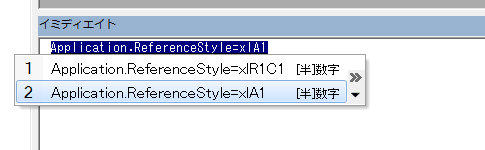
いずれかを選択することで参照形式を簡単に切り替えられます。
VBEでコーディング中に参照形式を切り替えたいと感じることのある方は、一度お試しください。
最終更新日時:2019-08-09 10:39
- Newer:エクスプローラーがない?−プログラムとファイルの検索
- Older:登録した単語の削除方法
Home » エクセルマクロ・Excel VBAの使い方 » Applicationオブジェクト » R1C1・A1参照形式を切り替える-ReferenceStyleプロパティ
 『インストラクターのネタ帳』では、2003年10月からMicrosoft Officeの使い方などを紹介し続けています。
『インストラクターのネタ帳』では、2003年10月からMicrosoft Officeの使い方などを紹介し続けています。










